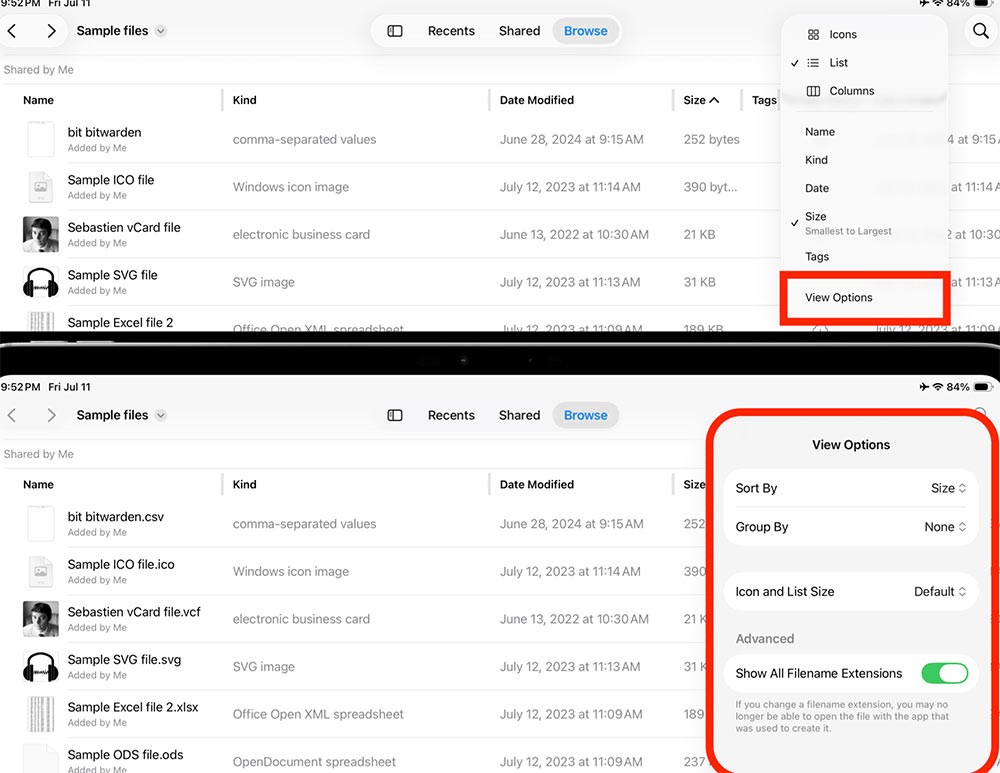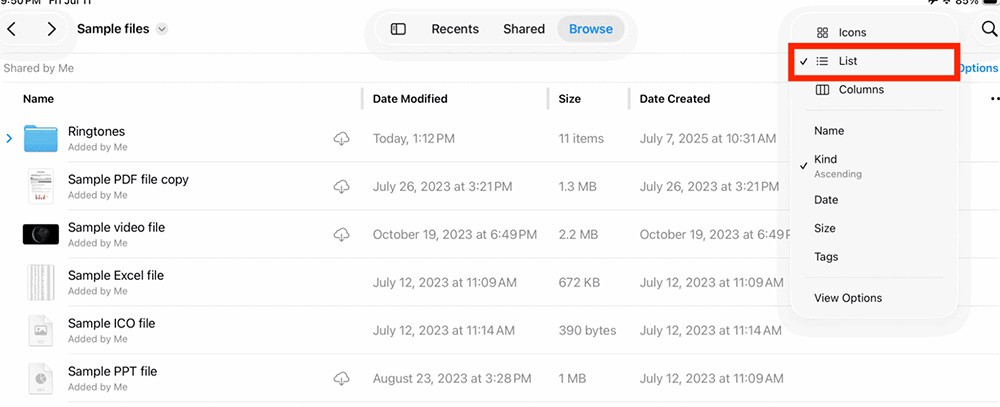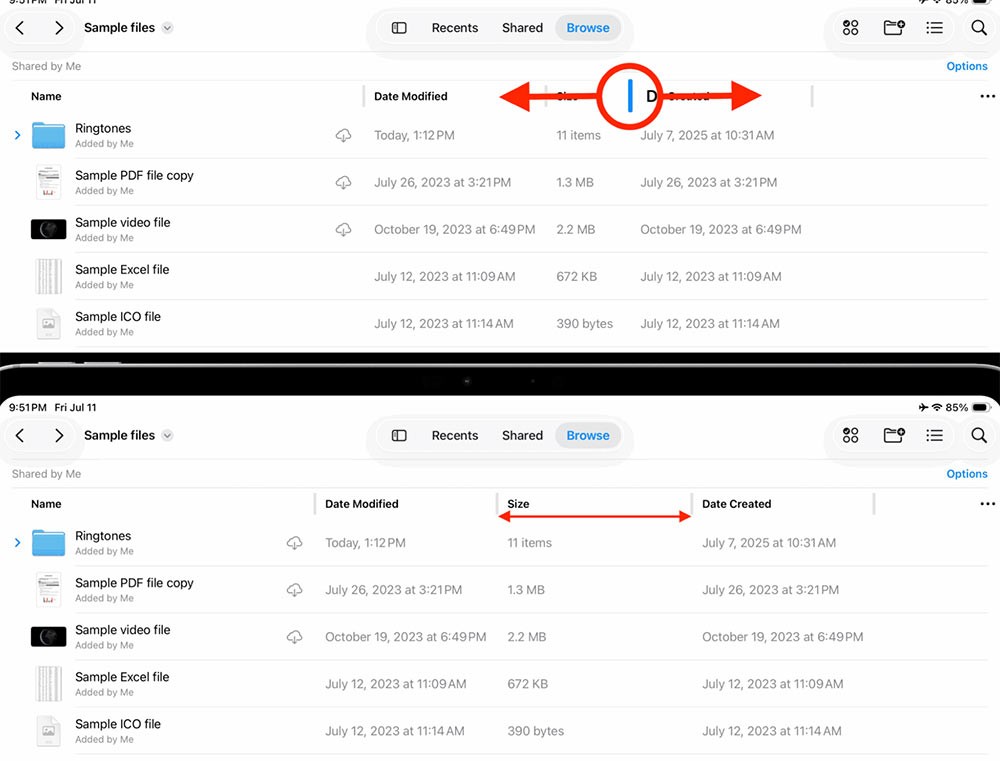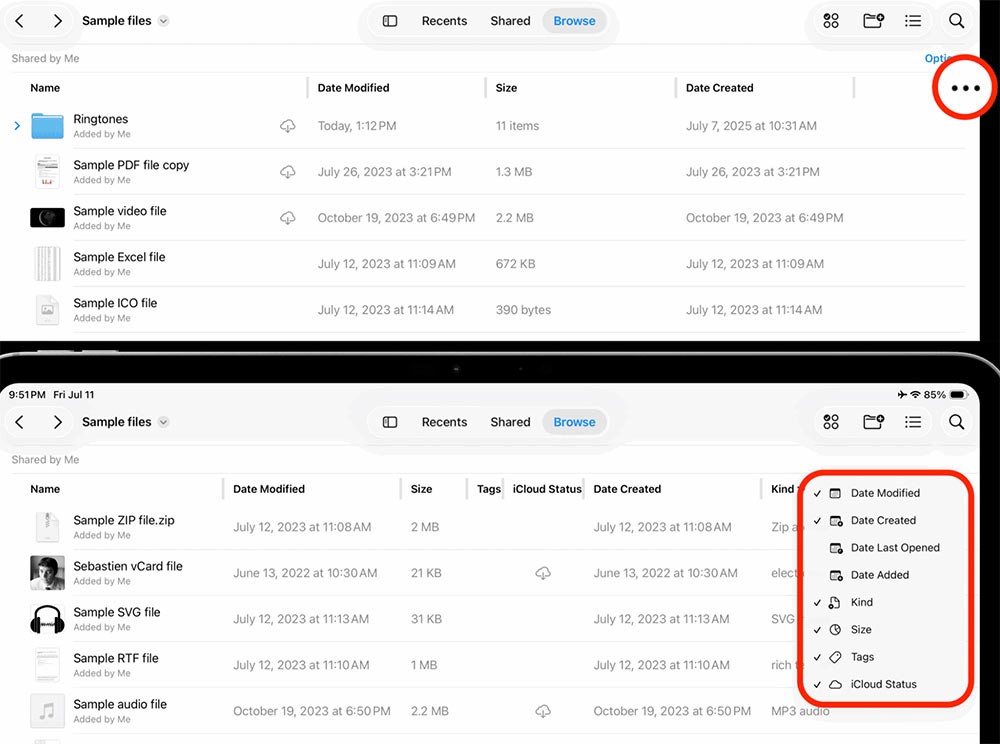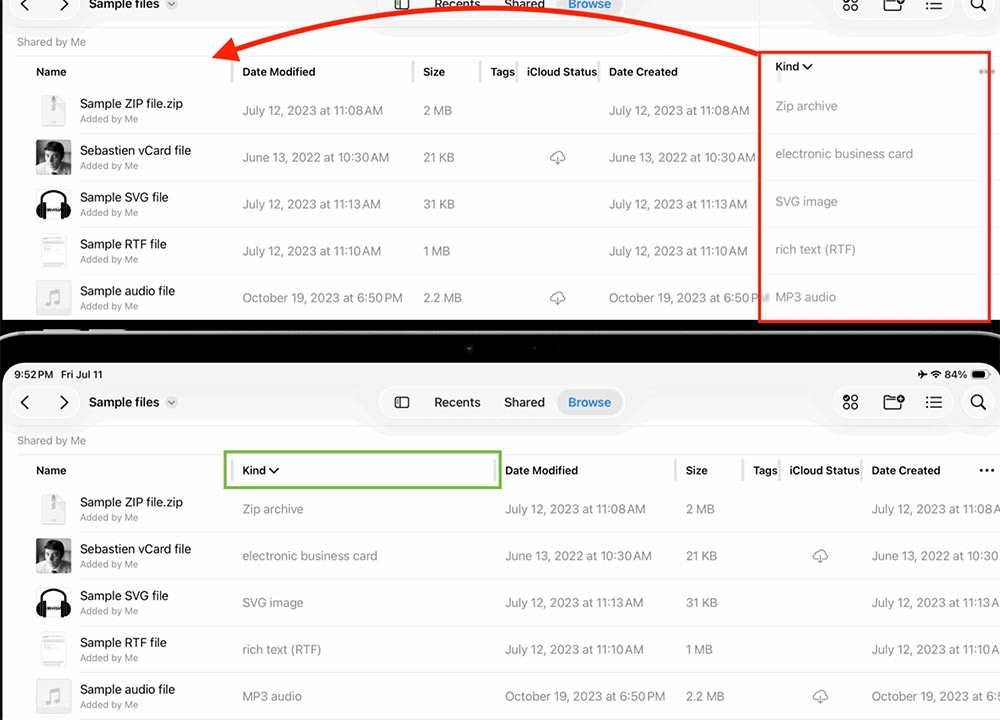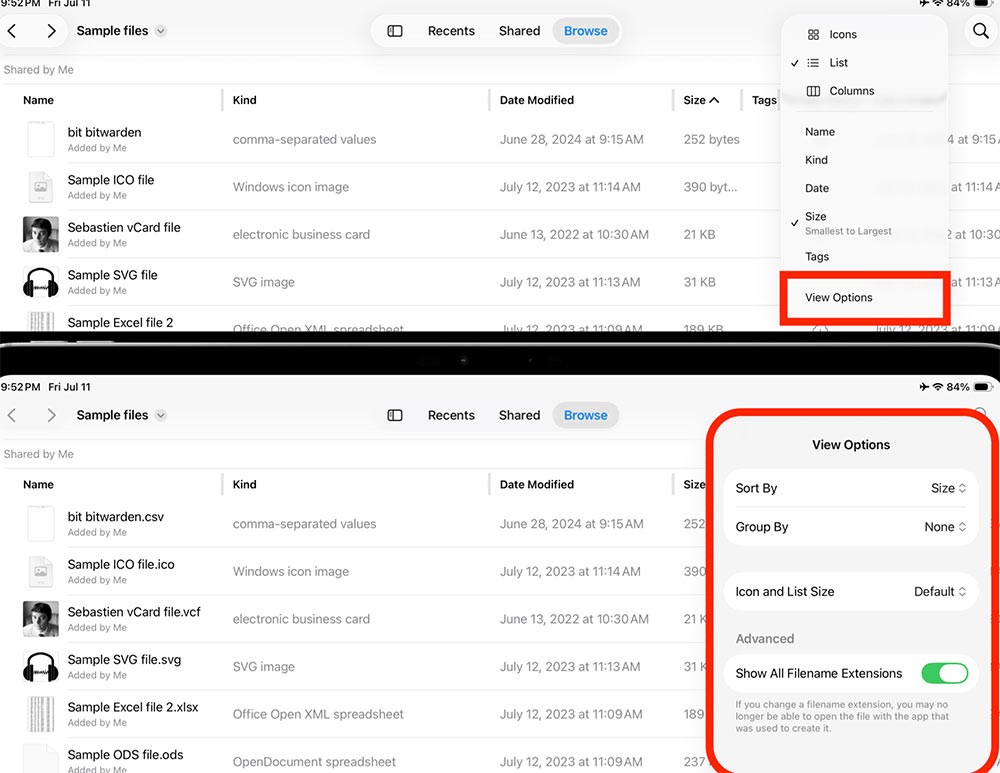L'application Fichiers intégrée vous permet d'accéder aux fichiers stockés sur votre iPhone ainsi qu'aux services de stockage cloud compatibles comme iCloud Drive. Les récentes mises à jour d'iPadOS 26 et d'iOS 26 modifient l'interface avec des colonnes redimensionnables et des dossiers réductibles pour les Fichiers. Voici comment modifier l'apparence de l'application Fichiers.
Instructions pour modifier l'interface d'affichage sur le fichier
Étape 1 :
Dans l'application Fichiers sur iPad, appuyez sur le dossier dont vous souhaitez personnaliser l'interface , puis appuyez sur l'icône carrée dans le coin supérieur droit et sélectionnez l'option Liste .
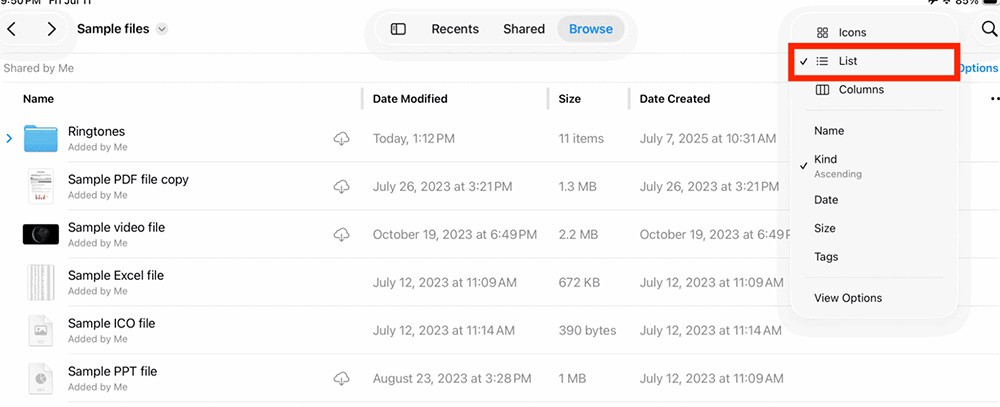
Étape 2 :
Par défaut, la vue Liste affiche les colonnes de base telles que Nom, Date et Taille. Pour augmenter ou diminuer la largeur d'une colonne , faites glisser sa barre de limite verticale vers le côté.
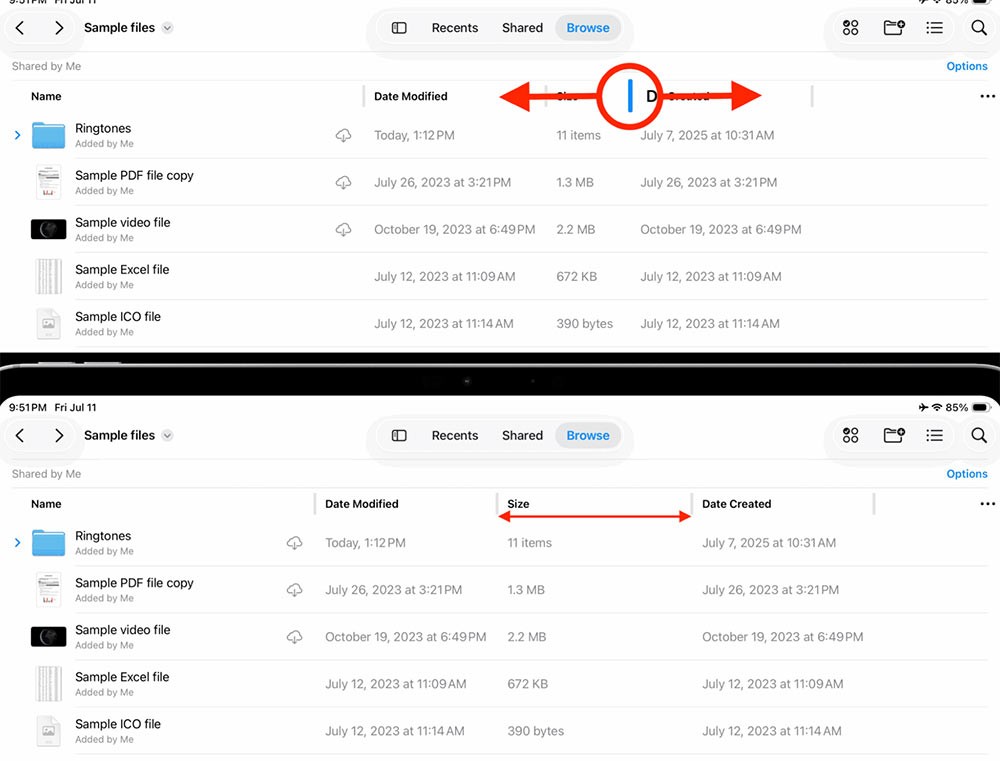
Étape 3 :
Appuyez sur l’icône à trois points à droite de la colonne, puis sélectionnez ou désélectionnez les colonnes que vous souhaitez afficher ou masquer.
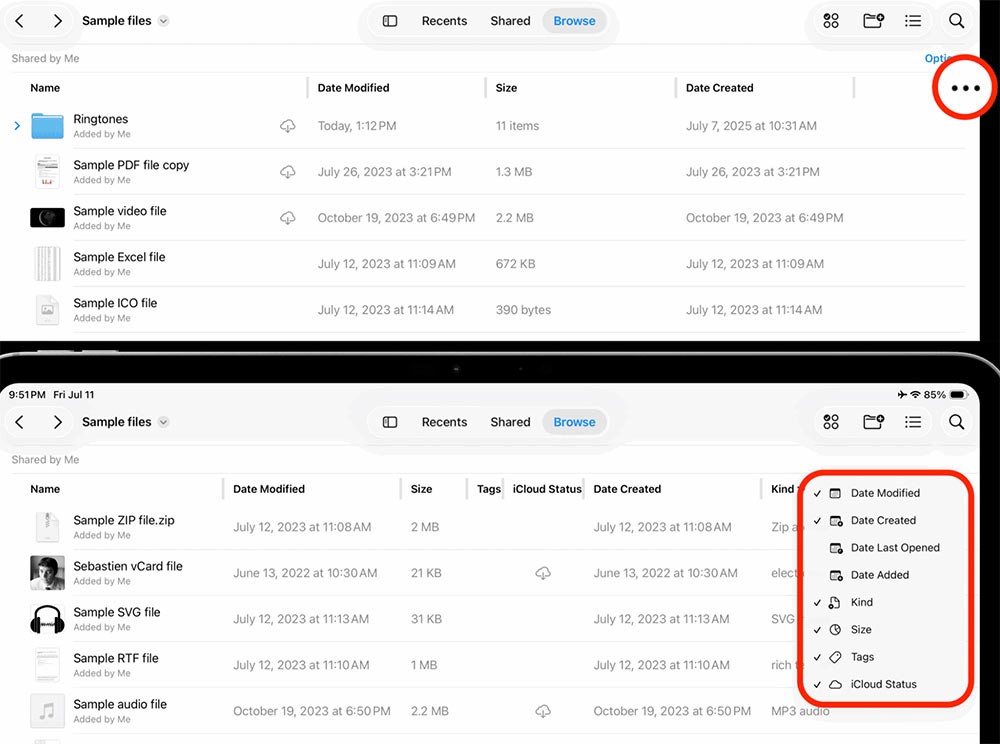
Étape 4 :
Pour modifier l'ordre d'affichage des colonnes d' un dossier dans l'application Fichiers, faites glisser l'en-tête de colonne vers la gauche ou la droite pour le placer avant ou après les autres colonnes. Appuyez également sur la flèche dans la colonne Taille pour trier l'affichage en fonction de la taille du fichier.
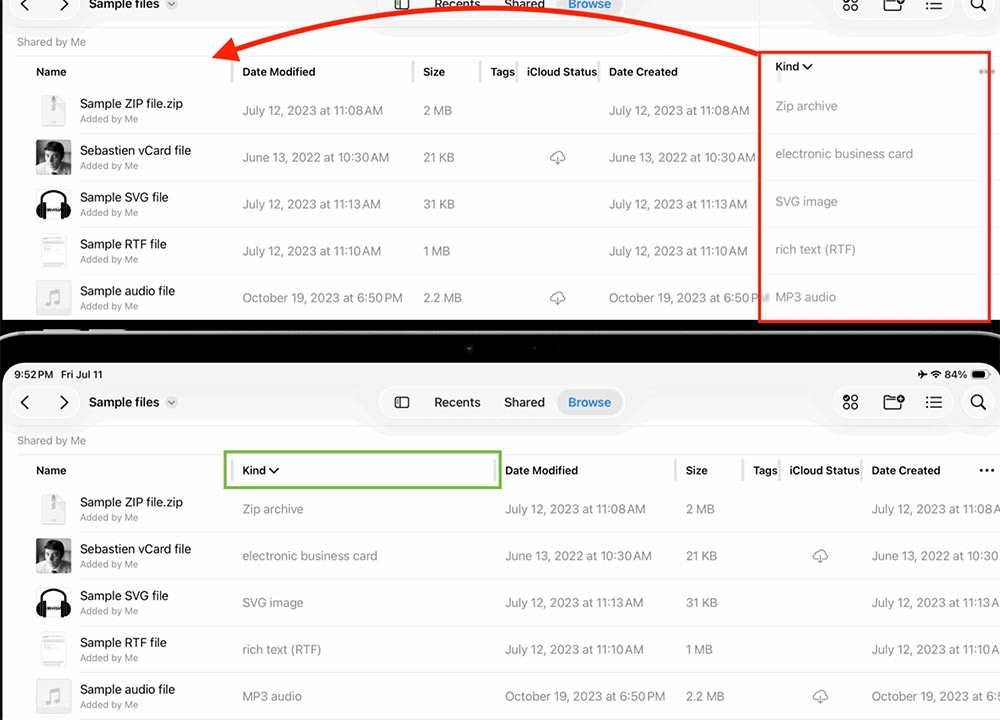
Étape 5 :
Appuyez sur l'icône à 3 tirets et sélectionnez Options d'affichage . Vous verrez alors des options pour trier et regrouper les fichiers, ainsi que pour modifier la taille de l'icône.